Ceci est le guide ULTIME des transitions Stinger pour les streamers.
Dans ce tutoriel complet, vous découvrirez, étape par étape, comment :
- Créer des transitions Stinger époustouflantes en ligne
- Les personnaliser pour qu'elles correspondent à votre marque
- Les configurer dans OBS Studio et Streamlabs
- Résoudre les problèmes courants comme un pro
Prêt à améliorer votre stream ? Commençons.
Contenu
- Qu'est-ce que les transitions Stinger
- Types de transitions Stinger
- Comment créer des transitions Stinger incroyables en 2 minutes
- Comment configurer les transitions Stinger
- Meilleures pratiques pour des transitions Stinger époustouflantes
- Problèmes courants
1. Qu'est-ce que les transitions Stinger : pourquoi en avez-vous besoin
exemple : la transition Stinger en action
Les bases : qu'est-ce qu'une transition Stinger ?
Imaginez ceci : vous streamez un gameplay, et vous voulez passer de votre scène « En direct » à votre Début bientôt ou écran « BRB ».
Sans transition, c'est juste une coupure maladroite—ennuyeuse et choquante.
Entrez les transitions Stinger : de courts clips animés (généralement 2-3 secondes) qui se jouent entre les scènes, rendant le passage fluide, élégant et professionnel. Par exemple, de intro à la scène en direct.
exemple : la transition Stinger avec l'écran Live à BRB
Ils présentent souvent des visuels cool comme des swooshes, des fondus ou des animations thématiques, et certains incluent même des effets sonores pour un flair supplémentaire.
Techniquement parlant, les Stingers sont des fichiers vidéo (comme .webm) avec un fond transparent, grâce à quelque chose appelé un canal alpha.
Cette transparence permet à votre contenu de streaming de briller pendant que l'animation fait sa magie.
Pourquoi les transitions Stinger (Twitch) sont importantes
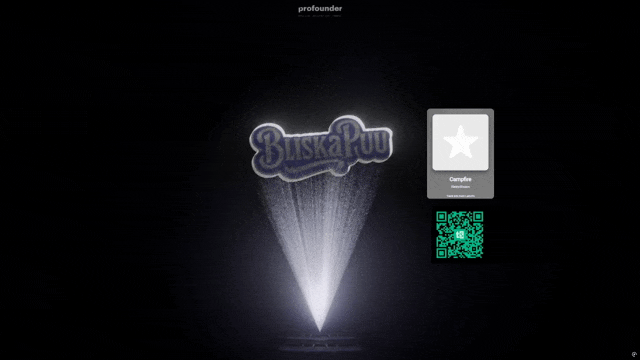
source : twitch.tv/bliskapuu
Vous vous demandez peut-être, “ Ai-je vraiment besoin de cela ?” Voici pourquoi ils changent la donne :
- Augmentez l'engagement : Des transitions fluides gardent les spectateurs accrochés, évitant ces sauts de scène maladroits qui crient “amateur”.
- Construisez votre marque : Des transitions personnalisées avec votre logo ou style rendent votre stream mémorable.
- Montrez votre créativité : Des ambiances cyberpunk aux lignes de vitesse d'anime, les Stingers laissent briller votre personnalité.
En résumé, ils sont comme la cerise sur le gâteau de votre sundae de streaming—petits mais percutants.
Essayez les Transitions Profounder
C'est là que ça devient excitant. Créer des Transitions Stinger signifiait autrefois se battre avec des logiciels comme Adobe After Effects ou payer cher pour des modèles préfabriqués. Plus maintenant.
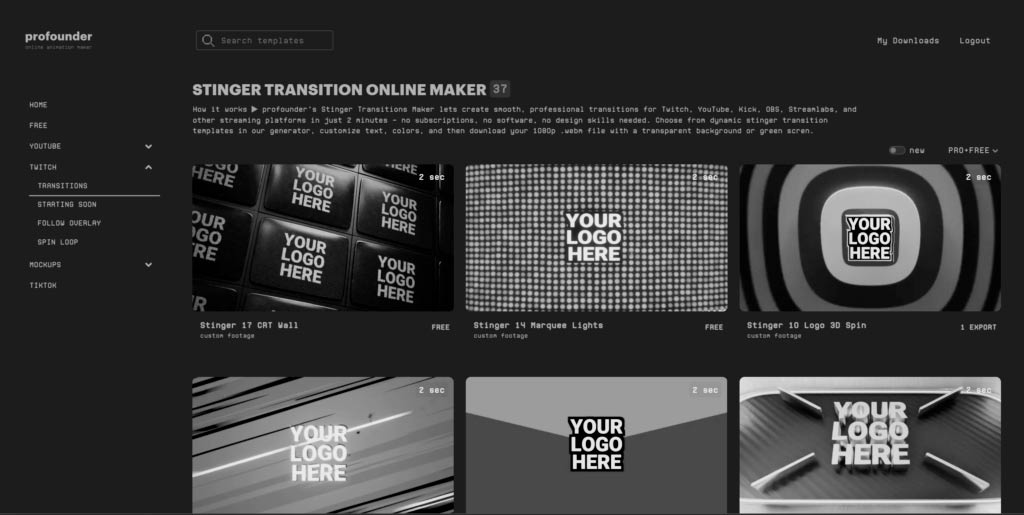
exemples de modèles disponibles sur le profounder
Avec Transitions Profounder, vous pouvez créer des Stingers personnalisés en ligne en 2 minutes—pas de compétences en design, pas d'abonnements, juste de la simplicité. Consultez également Suivez les Overlays et Créateurs de Logo Spin Lops.
Restez avec nous, car je vais vous montrer comment l'utiliser étape par étape.
2. Types de Transitions Stinger : Trouvez votre style parfait
Toutes les Transitions Stinger ne sont pas créées égales. La bonne dépend de l'ambiance de votre stream, de votre public et de votre contenu. Décomposons les principaux types et comment choisir le bon.
Styles de Transitions Stinger Populaires
- Transitions Thématiques : Des designs sans logo comme “Feu” (flammes dynamiques) ou “Fleurs de Sakura” (ambiance florale) créent une ambiance ardente ou sereine sans distractions.
- Transitions Personnalisées : Personnalisées avec votre logo ou vos couleurs pour un stream cohérent et marquant.
- Style de Jeu : Adaptées aux jeux, correspondant à l'esthétique des RPG ou des tireurs pour une cohérence visuelle.
- Minimaliste : Des fondus ou des essuyages subtils pour un look propre et professionnel, idéal pour des streams discrets.
- Transitions Énergiques : Des zooms rapides ou des éclairs ajoutent de l'excitation aux streams à haute énergie.
- Transitions Artistiques: Des formes abstraites ou des éléments naturels apportent une touche créative unique.
- Transitions Rétro: Art pixel ou glitches pour une ambiance de jeu rétro nostalgique.
- Transitions Cinématiques: Fondues ou essuyages iris dignes d'un film pour une sensation polie et professionnelle.
Comment Choisir le Bon
Choisir un Stinger ne concerne pas seulement ce qui a l'air cool. Considérez :
- Votre Contenu : Un stream Minecraft détendu n'a peut-être pas besoin d'une transition d'explosion sauvage.
- Goût du Public : Les jeunes spectateurs pourraient adorer les effets flashy ; les plus âgés pourraient préférer le subtil.
- Limites Techniques: Les transitions haute résolution peuvent ralentir sur des configurations plus faibles—gardez les tailles de fichiers sous contrôle.
Astuce Pro : Testez quelques styles en mode aperçu pour voir ce qui fonctionne avec votre stream.
Où Profounder S'intègre
Avec les Transitions Profounder, vous n'êtes pas coincé avec des options génériques. Personnalisez le logo, le texte, les couleurs et les effets pour correspondre à n'importe quel style disponible. Nous allons plonger dans leur création ensuite.
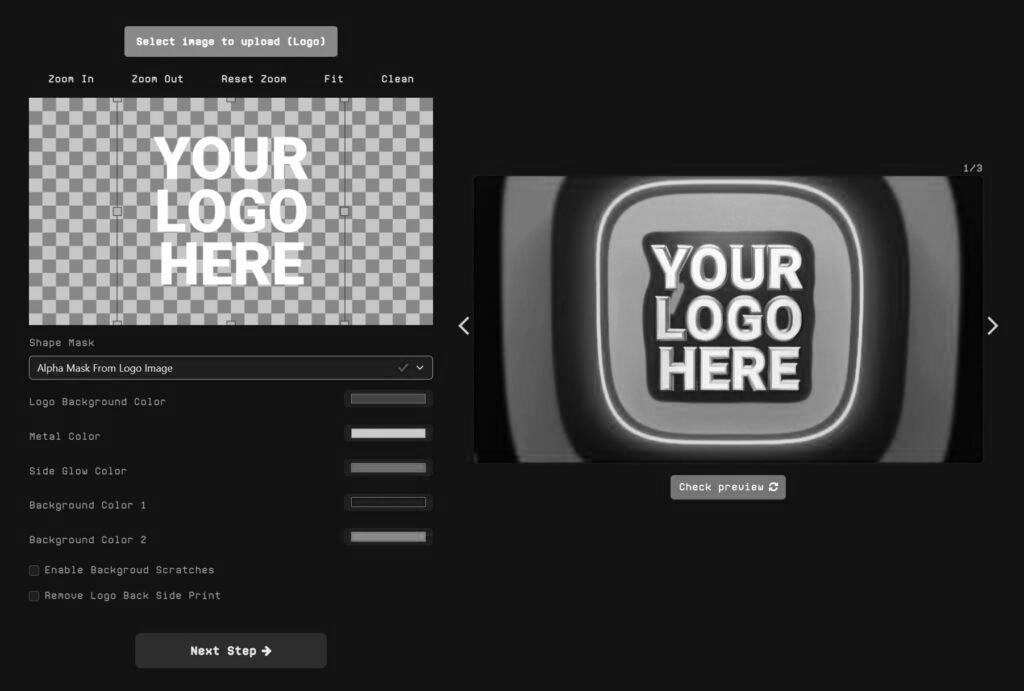
à quoi ressemble l'éditeur profounder
3. Comment Créer des Transitions Stinger : De A à Z en 2 min
Prêt à créer vos propres Transitions Stinger ? Vous avez deux options : la méthode difficile (DIY avec un logiciel pro) ou la méthode facile (en utilisant notre outil). Explorons les deux.
Option 1 : La Route DIY avec Adobe After Effects
C'est la méthode traditionnelle utilisée par les pros. Voici l'essentiel :
- Ouvrez After Effects : Commencez un nouveau projet (1920×1080, 30fps recommandé).
- Concevez Votre Animation : Utilisez des formes, du texte ou des graphiques animés. Pensez à des swooshes ou des fondus.
- Ajoutez un Point de Transition : Cela indique à OBS quand changer de scène (par exemple, à 500ms).
- Exportez avec Transparence : Rendre en tant que fichier .webm avec un canal alpha en utilisant un plugin comme Bodymovin.
Le Hic :
- Prend des heures (ou des jours si vous êtes nouveau).
- Nécessite des compétences en design et un logiciel coûteux (20,99 $/mois pour After Effects).
- Courbe d'apprentissage raide.
Option 2 : La Méthode Facile avec les Transitions Profounder
Pourquoi lutter quand vous pouvez simplifier ? Voici comment créer un Stinger en 2 minutes avec les Transitions Profounder :
Guide Étape par Étape pour Utiliser Profounder
- Visitez le Site : Rendez-vous sur Profounder Transitions.
- Choisissez un Modèle :Choisissez parmi des styles comme "CRT Wall" ou "Neon Slash."
-
Personnalisez-le:
- Ajoutez du texte (par exemple, le nom de votre stream).
- Ajustez les couleurs pour correspondre à votre marque.
- Ajustez le timing ou les effets. [Insérez une capture d'écran de l'interface de Profounder ici—montrant les options de modèle]
- Aperçu: Voir votre Stinger en action instantanément.
- Exporter: Téléchargez un fichier .webm 1080p avec transparence—prêt pour OBS !
Pourquoi c'est génial :
- Aucune compétence requise: Glissez, déposez, c'est fait.
- Rapide: 2 minutes contre des heures dans After Effects.
- Gratuit: Pas d'abonnements, créez et partez.
4. Configuration des transitions Stinger dans OBS Studio et Streamlabs
Votre Stinger est prêt ? Il est temps de le mettre au travail. Je vais vous guider à travers la configuration sur les deux plateformes les plus populaires : OBS Studio et Streamlabs.
Configuration d'OBS Studio
OBS est le choix des streamers, et ajouter un Stinger est un jeu d'enfant. Suivez ces étapes :
- Ouvrez OBS Studio: Lancez l'application.
- Accédez aux transitions de scène: Dans la boîte "Transitions de scène" en bas à droite, cliquez sur "+."
- Sélectionnez Stinger: Choisissez "Stinger" dans le menu déroulant et nommez-le (par exemple, "Neon Swoosh").
- Ajoutez votre fichier: Cliquez sur "Parcourir" et sélectionnez votre fichier .webm depuis Profounder.
-
Définissez le point de transition:
- Choisissez "Temps (millisecondes)."
- Entrez une valeur (par exemple, 1000ms—une demi-seconde dans l'animation).
-
Options audio:
- Définissez "Surveillance audio" sur "Surveiller et sortir" si votre Stinger a du son.
- Testez-le: Changez de scène en mode aperçu pour vous assurer que cela fonctionne.
- Cliquez sur OK: Vous êtes prêt à diffuser !
Configuration de Streamlabs
Streamlabs est similaire mais a une interface légèrement différente :
- Ouvrez Streamlabs: Démarrez le logiciel.
- Allez dans Transitions: Dans le panneau "Scènes", cliquez sur l'icône d'engrenage à côté de "Transitions."
- Ajoutez Stinger: Sélectionnez "Stinger" et téléchargez votre fichier .webm.
- Ajustez le timing: Définissez le point de transition (par exemple, 1000ms).
- Audio: Activez "Surveiller et sortir" pour le son.
- Enregistrez: Testez-le et enregistrez vos paramètres.
Conseils pour les deux
- Format de fichier: Restez avec .webm pour la compatibilité et la transparence.
- Testez d'abord: Toujours prévisualiser avant de diffuser.
- Sauvegarde:Gardez vos fichiers Stinger à portée de main au cas où les chemins se briseraient.
Maintenant, votre flux a ce poli professionnel !
5. Meilleures pratiques pour des transitions Stinger époustouflantes
Créer et configurer des Stingers n'est que le début. Voici comment les utiliser comme un pro.
Le timing est tout
- Gardez-le court : 2-3 secondes est le bon timing—assez long pour impressionner, assez court pour ne pas agacer.
- Synchronisez avec l'action : Chronométrez le point de transition pour que la scène change au pic de l'animation (par exemple, lorsque le swoosh atteint le centre de l'écran).
Intégration audio
- Ajoutez du son : Un léger whoosh ou carillon peut rehausser l'effet. Profounder vous permet de prévisualiser les options audio.
- Synchronisez-le : Assurez-vous que le son atteint son pic avec le visuel—testez en mode aperçu.
Optimisez les performances
- Taille du fichier : Visez moins de 10 Mo pour éviter le lag. Profounder exporte des fichiers 1080p légers.
- Format : .webm est le meilleur pour la qualité et une faible utilisation du CPU.
Ne pas en faire trop
- Modération : Utilisez des Stingers pour des changements clés (par exemple, Live à BRB), pas pour chaque petit changement.
- Cohérence : Restez sur un ou deux styles pour garder votre marque cohérente.
Testez, testez, testez
- Exécutez votre Stinger en mode aperçu OBS ou Streamlabs pour attraper les glitches avant que les spectateurs ne le fassent.
Suivez ces conseils, et vos transitions seront aussi fluides que du beurre.
6. Résolution des problèmes courants de transitions Stinger
Même les meilleures configurations rencontrent des problèmes. Voici comment résoudre les problèmes les plus courants.
« Ma transition ne se joue pas ! »
- Vérifiez le chemin du fichier : Si vous avez déplacé le fichier .webm, mettez à jour le chemin dans OBS/Streamlabs.
- Problème de format : Assurez-vous qu'il s'agit de .webm avec transparence et réexportez depuis Profounder si nécessaire.
« Mon flux lag avec des Stingers ! »
- Optimisez le fichier : Réduisez la résolution (par exemple, 720p) ou simplifiez l'animation.
- Vérifiez les spécifications du PC : Les Stingers sont légers, mais un ancien matériel pourrait avoir des difficultés—baissez d'autres paramètres.
Voilà—le guide ultime des transitions Stinger. Vous avez appris ce qu'elles sont, comment choisir le bon style, les créer facilement, les configurer et résoudre les problèmes comme un champion. Maintenant, il est temps de passer à l'action. Commencez à en créer un